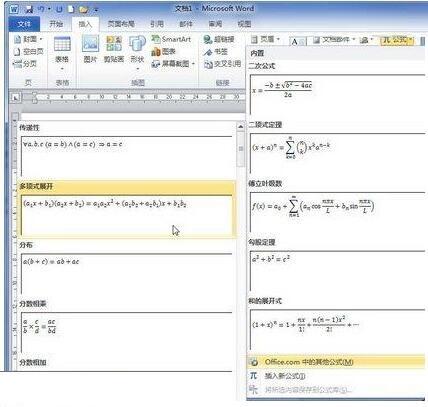word2010文档中插入内置公式的详细步骤
办公教程导读
收集整理了【word2010文档中插入内置公式的详细步骤】办公软件教程,小编现在分享给大家,供广大互联网技能从业者学习和参考。文章包含258字,纯文字阅读大概需要1分钟。
办公教程内容图文
第1步,打开word2010文档窗口,切换到“插入”功能区。
第2步,在“符号”分组中单击“公式”下拉三角按钮,在打开的内置公式列表中选择需要的公式(如“二次公式”)即可。
提示:在当前计算机处于联网状态下,若在word2010提供的内置公式中找不到用户需要的公式,则能在公式列表中指向“Office.com中的其他公式”选项,并在打开的来自Office.com的更多公式列表中选择所需的公式。
快来学习学习在word2010文档中插入内置公式的详细步骤吧,一定会帮到大家的。
办公教程总结
以上是为您收集整理的【word2010文档中插入内置公式的详细步骤】办公软件教程的全部内容,希望文章能够帮你了解办公软件教程word2010文档中插入内置公式的详细步骤。
如果觉得办公软件教程内容还不错,欢迎将网站推荐给好友。